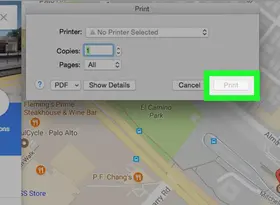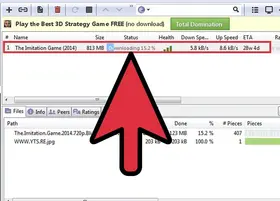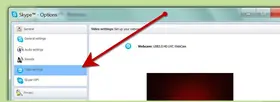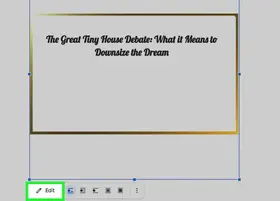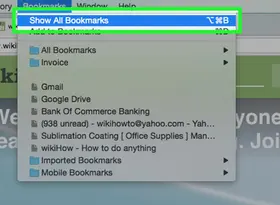怎么让Outlook和Gmail双向同步
答案未评审
修改时间
浏览量
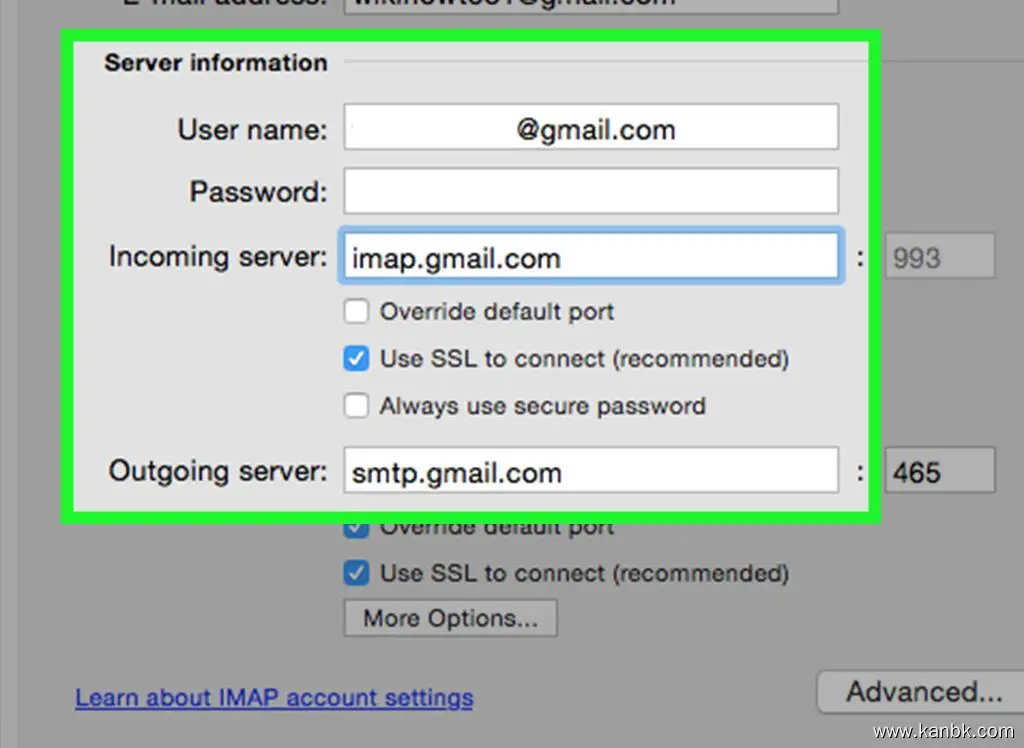
要实现Outlook和Gmail之间的双向同步,你可以按照以下步骤进行操作:
使用Gmail提供的“POP3”或“IMAP”设置:
- 登录到你的Gmail帐户,并前往设置选项。在“转发和POP/IMAP”或“帐户和导入”部分中,启用“IMAP访问”选项。保存更改并记下所需的服务器地址和端口号。
在Outlook中添加Gmail帐户:
- 打开Outlook应用程序,并点击顶部的“文件”选项卡。选择“添加帐户”或“帐户设置”,然后点击“连接到电子邮件帐户”。在弹出的窗口中输入你的用户名、密码以及收件服务器和发件服务器的详细信息。
配置Gmail标签和文件夹:
- 为了确保同步工作正常,需要在Outlook中配置相应的Gmail标签和文件夹。在Outlook的“文件”选项卡中,选择“帐户设置”并进入“帐户设置”页面。选择你的Gmail帐户,然后点击“更多设置”。在弹出的对话框中,点击“高级”选项卡,并确保启用了适当的文件夹同步选项。
同步日历和联系人:
- 如果你还希望同步Outlook和Gmail之间的日历和联系人,可以在Outlook中添加Gmail帐户的附加服务。在Outlook的“文件”选项卡中,选择“帐户设置”,然后点击“添加和删除帐户”。在弹出的窗口中选择“新建”或“更多选项”,并按照提示将Gmail帐户与日历和联系人服务连接起来。
定期检查同步设置:
- 一旦完成配置,建议定期检查Outlook和Gmail之间的同步设置是否正常工作。确保所有的电子邮件、日历事件和联系人信息都能在两个平台上正确同步。
需要注意的是,双向同步过程可能会有一些延迟,并且在网络连接不稳定的情况下可能会发生同步错误。如果遇到任何问题,可以重新检查设置,并确保你的Outlook和Gmail应用程序都是最新版本。
总结起来,通过启用Gmail的IMAP访问并在Outlook中添加Gmail帐户,配置相应的标签和文件夹,并使用附加服务同步日历和联系人,你可以实现Outlook和Gmail之间的双向同步。这样,你就能够方便地在两个平台上管理和访问你的电子邮件、日历和联系人。